Arch Linux 是通用 x86-64 GNU/Linux 发行版。Arch采用滚动升级模式,尽全力提供最新的稳定版软件。初始安装的Arch只是一个基本系统,随后用户可以根据自己的喜好安装需要的软件并配置成符合自己理想的系统。 —— 引自Arch Linux Wiki
我就为了上面的最后一句话:”用户可以根据自己的喜好安装需要的软件并配置成符合自己理想的系统“。然后自己就根据Arch Linux 的WiKi上的安装教程,再配合网上其他人的安装教程安装并配置自己的Arch Linux;另外说一句,Arch Linux的WiKi真的是非常全面,基本上可以解决日常使用中的大部分问题,而且大部分都有对应的中文翻译(这篇教程很多也直接引用了Arch Linux WiKi上安装教程的内容)。然而,就算有如此多的资源可用,但在实际安装过程中还是出现了不少问题。
废话少说,下面就开始安装我们的Arch Linux吧!
由于我是使用VMWare workstation虚拟机(VMWare的安装和使用就不介绍了)来安装的Arch Linux。新建一个虚拟机,然后我为Arch Linux在WMWare上分配了1G的内存和8G的硬盘,你也可以使用更大的硬盘空间。要注意的是VMWare在新建虚拟机选择系统时是没有Arch Linux的选项的,这里我选择的是”其他Linux 3.x内核64位“,因为我使用的是x86_64的ISO映像文件;然后在虚拟机中设置下载好的ISO映像文件的路径即可,再在“虚拟机->设置->选项->高级”中勾选”通过EFI而非BIOS引导(B)“选项(其实这一步不是必须的,最要是看你使用什么方式来引导系统),最后直接启动虚拟机就可以开始正式安装Arch Linux了。
由于Arch Linux是“高度自治”的Linux发行版,所以在安装后需要根据自己的喜好来配置系统(例如,对于图形桌面的选择,当然前提是你需要使用图形桌面),因此你还需要搜索你需要的其他信息。
好了,现在开始安装Arch Linux吧,使用EFI和BIOS引导时的启动界面分别如下图:

使用EFI引导时的启动界面
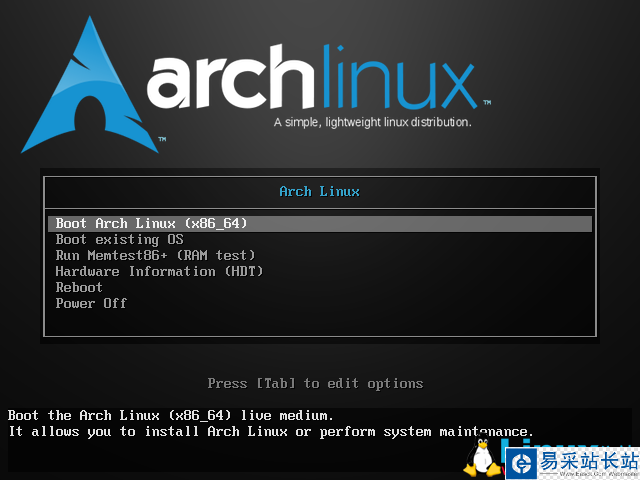
使用BIOS引导时的启动界面
无论使用哪种引导方式,均选择第一项启动就可以了,启动成功后就会进入命令行模式,此时如果在真机上安装的话,可以在此处列出efivars目录以验证启动模式来判断主板是以何种方式引导系统的(这对之后对硬盘的分区有用):
新闻热点
疑难解答